Einführung
Die Überwachung der Zeit, die Sie am Telefon verbringen, kann wichtige Einblicke in Ihr digitales Verhalten liefern. Das Verständnis Ihrer Bildschirmzeit hilft Ihnen, Produktivität und Wohlbefinden zu managen. Wenn Sie ein Android-Gerät besitzen, kann es hilfreich sein zu wissen, wie Sie die Bildschirmzeit überprüfen können, um informierte Entscheidungen über die Nutzung von Apps und Online-Aktivitäten zu treffen. In diesem Leitfaden werden wir erläutern, wie Sie Ihre Bildschirmzeit auf Android sehen und verwalten können, um das perfekte Gleichgewicht zwischen online und offline Aktivitäten zu finden.

Verständnis der Bildschirmzeit auf Android
Die Bildschirmzeit auf Android bezieht sich auf die Zeit, die mit der Nutzung von Apps, dem Surfen im Internet und anderen Aktivitäten auf dem Bildschirm Ihres Geräts verbracht wird. Android bietet integrierte Werkzeuge und Einstellungen, die es Ihnen ermöglichen, Ihre Nutzungsmuster zu überwachen. Die aus diesen Daten gewonnenen Erkenntnisse können Ihnen helfen, Übernutzung oder unproduktives Verhalten zu identifizieren.
Die Überwachung der Bildschirmzeit kann besonders nützlich sein für diejenigen, die gesündere digitale Gewohnheiten annehmen möchten. Zu wissen, wohin Ihre Zeit geht, ermöglicht es Ihnen, Grenzen zu setzen und die Zeit effektiver für andere wichtige Aktivitäten einzuteilen. Die Digital Wellbeing-Werkzeuge von Android bieten umfassendes Bildschirmzeit-Tracking, das es einfacher macht, Ihre Gewohnheiten zu beobachten und notwendige Maßnahmen zu ergreifen.
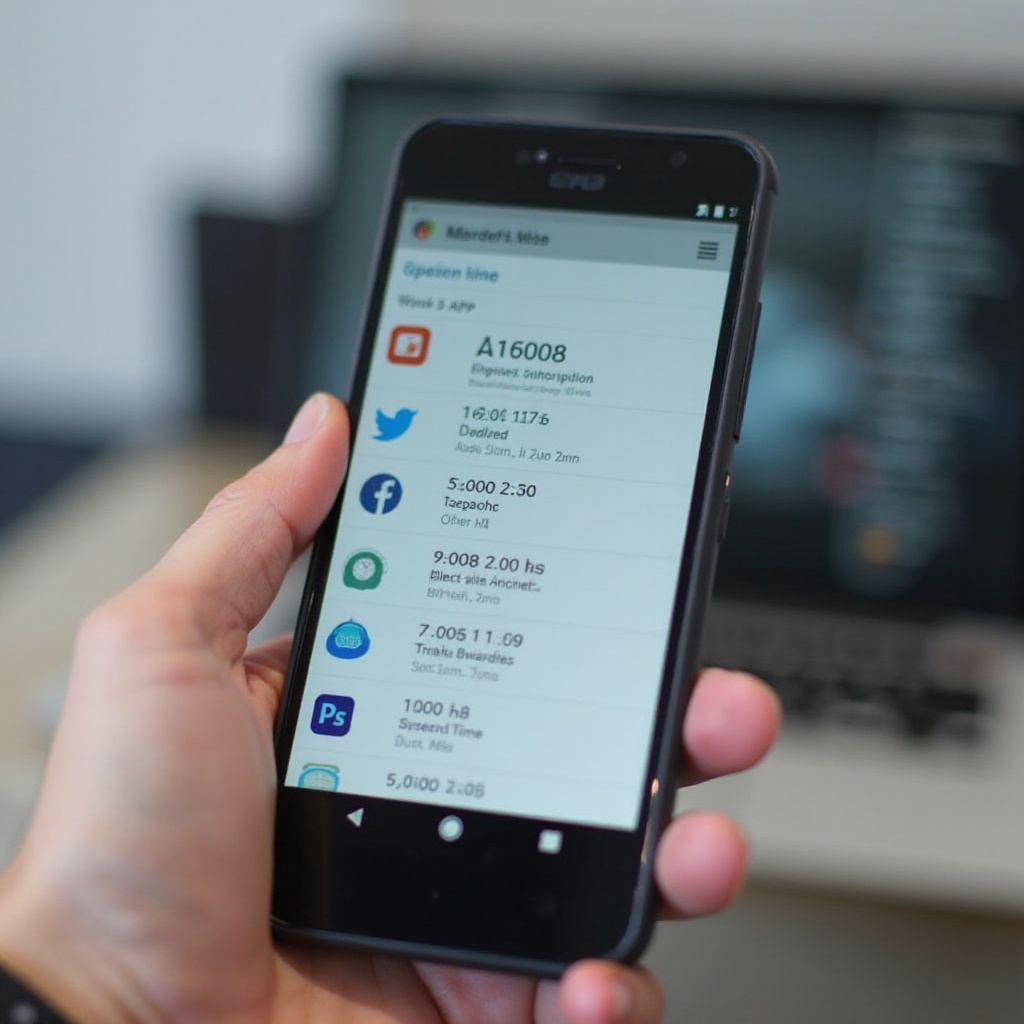
Einrichtung der Bildschirmzeit auf Android
Die Konfiguration der Bildschirmzeiteinstellungen auf Ihrem Android-Gerät ist einfach. Folgen Sie diesen Schritten zur Einrichtung:
- Öffnen Sie die Einstellungen: Greifen Sie auf die Einstellungs-App auf Ihrem Gerät zu.
- Navigieren Sie zu Digital Wellbeing: Scrollen Sie nach unten und tippen Sie auf ‘Digital Wellbeing & Jugendschutzeinstellungen’.
- Richten Sie Ihr Profil ein: Wenn Sie Digital Wellbeing zum ersten Mal verwenden, müssen Sie möglicherweise Ihr Profil einrichten. Folgen Sie den Anweisungen auf dem Bildschirm, um diesen Vorgang abzuschließen.
- Greifen Sie auf Bildschirmzeitdaten zu: Nach der Einrichtung tippen Sie auf ‘Dashboard’, um eine detaillierte Aufschlüsselung Ihrer Bildschirmzeit anzuzeigen. Es zeigt die Zeit, die für jede App verwendet wird, empfangene Benachrichtigungen und Geräte-Entsperrungen über verschiedene Zeiträume hinweg.
- Legen Sie App-Timer fest: Sie können tägliche Grenzen für Apps festlegen, indem Sie auf den Namen der App tippen und einen ‘App-Timer’ einrichten, um Ihre Nutzung zu beschränken.
- Passen Sie ‘Nicht stören’ an: Passen Sie die Einstellungen für ‘Nicht stören’ an, um Ablenkungen während der Arbeits-, Lern- oder Schlafenszeiten zu vermeiden.
Indem Sie diese Schritte befolgen, können Sie die Bildschirmzeitdaten problemlos einrichten und darauf zugreifen, und somit über die erforderlichen Werkzeuge verfügen, um die Nutzung Ihres Geräts zu managen und zu kontrollieren.
Navigieren im Digital Wellbeing-Dashboard
Nachdem Ihre Bildschirmzeitüberwachung eingerichtet ist, wird das Digital Wellbeing-Dashboard auf Android zu Ihrer zentralen Anlaufstelle. So navigieren Sie darin:
- Öffnen Sie das Dashboard: Greifen Sie auf ‘Digital Wellbeing & Jugendschutzeinstellungen’ in Ihren Geräteeinstellungen zu.
- Sehen Sie sich Nutzungsmuster an: Das Dashboard zeigt eine visuelle Darstellung Ihrer Bildschirmzeitnutzung und unterteilt sie nach Tagen und Wochen.
- App-Verwaltung: Die Nutzungszeit jeder App wird aufgelistet, sodass Sie sehen können, wo Sie die meiste Zeit verbringen. Tippen Sie auf eine App, um weitere Einblicke zu erhalten oder Begrenzungen festzulegen.
- Benachrichtigungen und Entsperrungen: Neben der App-Nutzung zeigt das Dashboard die Anzahl der empfangenen Benachrichtigungen und wie oft Sie Ihr Gerät entsperren, und bietet somit eine detaillierte Ansicht Ihrer Interaktionsmuster.
- Fokusmodus: Aktivieren Sie den ‘Fokusmodus’, um Apps, die Sie ablenken, vorübergehend zu pausieren, indem Sie einen individuellen Zeitplan erstellen.
- Schlafenszeitmodus: Aktivieren Sie automatisch ‘Nicht stören’ und ändern Sie den Bildschirm nachts in Graustufen, um bessere Schlafgewohnheiten zu fördern.
Das Digital Wellbeing-Dashboard bietet eine umfassende Suite von Werkzeugen zur Überwachung, Verwaltung und Reduzierung der Bildschirmzeit, um einen gesunden digitalen Lebensstil zu gewährleisten.
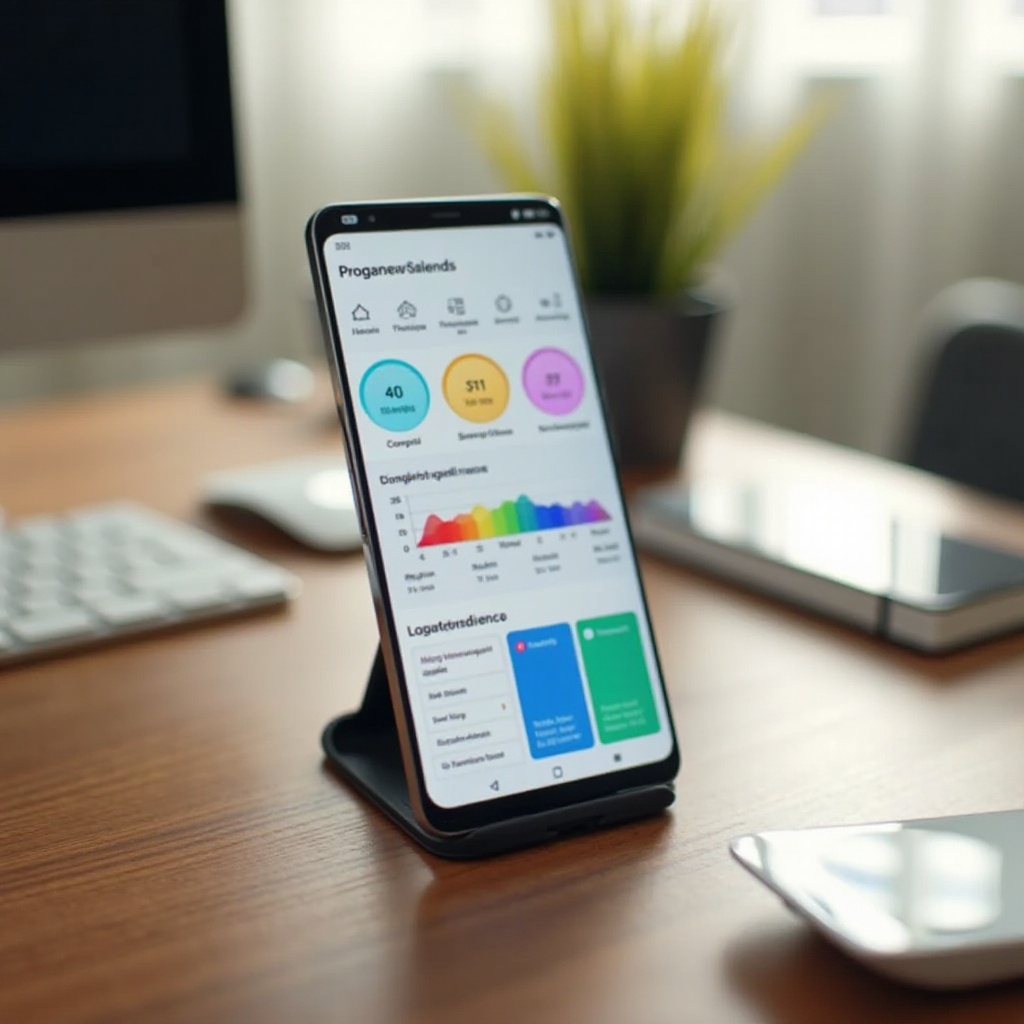
Verwendung von Drittanbieter-Apps zur Bildschirmzeitüberwachung
Während die integrierten Werkzeuge von Android umfassend sind, bieten Drittanbieter-Apps zusätzliche Funktionen und Flexibilität. Hier sind einige beliebte Optionen:
- RescueTime: Verfolgt die Zeit, die mit verschiedenen Apps und Websites verbracht wird, und liefert detaillierte Berichte und Produktivitätsbewertungen.
- StayFree: Bietet eine tiefgehende Analyse Ihrer Handynutzung, angepasste Erinnerungen und Nutzungsbeschränkungen für Apps.
- QualityTime: Analysiert Ihre Gerätenutzung in Echtzeit und bietet anpassbare Alarmoptionen zur Reduzierung der Bildschirmzeit.
- ActionDash: Erweitert die Funktionalität von Digital Wellbeing mit zusätzlichen Einblicken, historischen Daten und erweiterten Features.
Diese Apps können die nativen Fähigkeiten von Android ergänzen und bieten verschiedene Perspektiven und zusätzliche Steuerungsmöglichkeiten für Ihre Bildschirmzeitgewohnheiten.
Verwaltung und Reduzierung der Bildschirmzeit
Die Reduzierung der Bildschirmzeit kann die Produktivität und das Wohlbefinden steigern. Hier sind praktische Tipps, um dieses Ziel zu erreichen:
- Setzen Sie spezifische Ziele: Entscheiden Sie, wie viel Zeit Sie reduzieren möchten und welche Apps Sie einschränken möchten.
- Verwenden Sie Timer und Erinnerungen: Nutzen Sie App-Timer, um die Nutzung zu begrenzen, und setzen Sie Erinnerungen, um Pausen einzulegen.
- Priorisieren Sie Offline-Aktivitäten: Balancieren Sie Ihre Bildschirmzeit mit Aktivitäten wie Lesen, Sport oder Hobbys aus.
- Aktivieren Sie ‘Nicht stören’: Verringern Sie Unterbrechungen während wichtiger Aufgaben oder Ruhezeiten.
Proaktive Schritte zur Reduzierung der Bildschirmzeit zu unternehmen, kann Ihnen helfen, eine gesündere Beziehung zu Ihren digitalen Geräten aufzubauen.
Jugendschutzeinstellungen zur Überwachung der Bildschirmzeit von Kindern
Für Eltern ist die Verwaltung der Bildschirmzeit von Kindern entscheidend für ihr allgemeines Wohlbefinden. Android bietet robuste Jugendschutzeinstellungen, um diese Aufgabe zu unterstützen. So richten Sie sie ein:
- Öffnen Sie Digital Wellbeing & Jugendschutzeinstellungen: Greifen Sie über die Einstellungen Ihres Geräts darauf zu.
- Richten Sie Family Link ein: Folgen Sie den Anweisungen, um die Family Link-App von Google einzurichten.
- Erstellen Sie ein Kinderkonto: Registrieren Sie ein Google-Konto für Ihr Kind und verknüpfen Sie es mit Ihrem eigenen, um Nutzung und Verwaltung zu überwachen.
- Verwalten Sie die Nutzungsdauer: Verwenden Sie Family Link, um die App-Aktivität zu überwachen, Bildschirmzeitbeschränkungen festzulegen und App-Downloads zu genehmigen.
Durch die Implementierung dieser Kontrollen wird sichergestellt, dass Kinder ein ausgewogenes digitales Erlebnis haben und produktiv und gesund bleiben.
Fazit
Das Verständnis und die Verwaltung Ihrer Bildschirmzeit auf Android ist entscheidend für die Aufrechterhaltung eines gesunden digitalen Lebensstils. Indem Sie integrierte Tools nutzen und Drittanbieter-Apps erkunden, können Sie wertvolle Einblicke gewinnen und konkrete Maßnahmen zur besseren Bildschirmzeitverwaltung ergreifen. Dieser proaktive Ansatz wird Ihnen und Ihrer Familie helfen, das richtige Gleichgewicht zwischen digitalen und realen Aktivitäten zu finden.
Häufig gestellte Fragen
Wie genau ist das Bildschirmzeit-Tracking von Android?
Das Bildschirmzeit-Tracking von Android ist äußerst genau und liefert Echtzeitdaten direkt von Ihrem Gerät.
Kann ich meine Bildschirmzeithistorie auf Android sehen?
Ja, Android ermöglicht es Ihnen, frühere Bildschirmnutzungsdaten über das Digital Wellbeing Dashboard einzusehen.
Was ist die beste Drittanbieter-App zur Überwachung der Bildschirmzeit auf Android?
Obwohl die Vorlieben variieren, werden Apps wie RescueTime, StayFree und ActionDash wegen ihrer umfassenden Überwachungsfunktionen sehr empfohlen.
